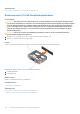Owners Manual
Table Of Contents
- Dell PowerEdge R730 Benutzerhandbuch
- Dell PowerEdge R730-Systemübersicht
- Dokumentationsangebot
- Technische Daten
- Anfängliche Systemeinrichtung und Erstkonfiguration
- Vor-Betriebssystem-Verwaltungsanwendungen
- Optionen zum Verwalten der Vor-Betriebssystemanwendungen
- System-Setup-Programm
- Anzeigen von „System Setup“ (System-Setup)
- Details zu „System Setup“ (System-Setup)
- System BIOS
- Anzeigen von „System BIOS“ (System-BIOS)
- Details zu „System BIOS Settings“ (System-BIOS-Einstellungen)
- Boot Settings (Starteinstellungen)
- Netzwerkeinstellungen
- Systemsicherheit
- Systeminformationen
- Speichereinstellungen
- Prozessoreinstellungen
- SATA-Einstellungen
- Integrierte Geräte
- Serielle Kommunikation
- Systemprofileinstellungen
- Verschiedene Einstellungen
- Dienstprogramm für die iDRAC-Einstellungen
- Geräteeinstellungen
- Dell Lifecycle Controller
- Start-Manager
- PXE-Boot
- Installieren und Entfernen von System-Komponenten
- Sicherheitshinweise
- Vor der Arbeit an Komponenten im Innern des System
- Nach der Arbeit an Komponenten im Innern des System
- Empfohlene Werkzeuge
- Frontverkleidung (optional)
- Systemabdeckung
- Das Systeminnere
- Kühlgehäuse
- Lüfter
- Lüfterbaugruppe
- Systemspeicher
- Prozessoren und Kühlkörper
- PCIe-Kartenhalter
- Kabelhalteklammer
- Integrierte Speichercontrollerkarte
- Erweiterungskarten und Erweiterungskarten-Riser
- Richtlinien zum Einsetzen von Erweiterungskarten
- Entfernen einer Erweiterungskarte aus dem Erweiterungskarten-Riser 2 oder 3
- Installieren einer Erweiterungskarte im Erweiterungskarten-Riser 2 oder 3
- Entfernen einer Erweiterungskarte aus dem Erweiterungskarten-Riser 1
- Einsetzen einer Erweiterungskarte in den Erweiterungskarten-Riser 1
- Entfernen des Platzhalters für Riser 1
- Einsetzen des Platzhalters für Riser 1
- Entfernen von Erweiterungskarten-Riser
- Installieren von Erweiterungskarten-Risern
- Richtlinien zum Einsetzen von GPU-Karten
- Entfernen der GPU-Karte
- Einsetzen einer GPU-Karte
- IDSDM
- Netzwerktochterkarte
- Interner USB-Speicherstick (optional)
- Systembatterie
- Netzteile
- Systemplatine
- Modul Vertrauenswürdige Plattform
- Festplattenlaufwerke
- Entfernen eines Platzhalters für ein 2,5-Zoll-Festplattenlaufwerk
- Installieren eines Platzhalters für ein 2,5-Zoll-Festplattenlaufwerk
- Entfernen eines 3,5-Zoll-Festplattenplatzhalters
- Installieren eines 3,5-Zoll-Festplattenplatzhalters
- Entfernen eines Hot-Swap-fähigen Festplattenlaufwerks oder einer Hot-Swap-fähigen Solid-State-Festplatte
- Einsetzen eines hot-swap-fähigen Festplattenlaufwerks oder einer Solid-State-Festplatte
- Entfernen einer Festplatte oder einer Solid-State-Festplatte aus einem Festplattenträger
- Einsetzen einer Festplatte oder einer Solid-State-Festplatte in einen Festplattenträger
- Entfernen eines 1,8 Zoll-Festplattenplatzhalters
- Installieren eines Platzhalters für ein 1,8 Zoll-Festplattenlaufwerk
- Entfernen einer 1,8 Zoll-Festplatte aus einem Festplattenträger
- Installieren eines 1,8 Zoll-Laufwerks in einem Laufwerkträger
- Festplattenrückwandplatine
- Bandsicherungslaufwerk (optional)
- Optisches Laufwerk (optional)
- SD vFlash-Karte (optional)
- Bedienfeld-Baugruppe
- Verwenden der Systemdiagnose
- Jumper und Anschlüsse
- Fehlerbehebung beim System
- Fehlerbehebung beim Starten des System
- Fehlerbehebung bei externen Verbindungen
- Fehlerbehebung beim Grafiksubsystem
- Fehlerbehebung bei einem USB-Gerät
- Fehlerbehebung bei iDRAC Direct (USB-XML-Konfiguration)
- Fehlerbehebung bei iDRAC Direct (Laptopanschluss)
- Fehlerbehebung bei einem seriellen Eingabe-Ausgabe-Gerät
- Fehlerbehebung bei einer NIC
- Fehlerbehebung bei Feuchtigkeit im System
- Fehlerbehebung bei einem beschädigten System
- Fehlerbehebung bei der Systembatterie
- Fehlerbehebung bei Netzteilen
- Fehlerbehebung bei Kühlungsproblemen
- Fehlerbehebung bei Lüftern
- Fehlerbehebung beim Systemspeicher
- Fehlerbehebung bei einem internen USB-Stick
- Fehlerbehebung bei einer microSD-Karte
- Fehlerbehebung bei einem optischen Laufwerk
- Fehlerbehebung bei einem Bandsicherungslaufwerk
- Fehlerbehebung bei einem Laufwerk oder einer SSD
- Fehlerbehebung bei einem Speichercontroller
- Fehlerbehebung bei Erweiterungskarten
- Fehlerbehebung bei Prozessoren
- Systemmeldungen
- Wie Sie Hilfe bekommen
j. Lüfterbaugruppe
k. Kühlgehäuse
l. Netzteil(e)
3. Verbinden Sie alle Kabel mit der Systemplatine.
ANMERKUNG: Achten Sie darauf, die Kabel in der System entlang der Gehäusewand zu führen und mit der Kabelhalterung zu
sichern.
4. Befolgen Sie die Schritte des Abschnitts „Nach der Arbeit an Komponenten im Inneren Ihres System“.
5. Importieren Sie Ihre neue oder vorhandene Lizenz für iDRAC Enterprise. Weitere Informationen finden Sie im „Integrated Dell
Remote Access Controller User's Guide“ (Dell Benutzerhandbuch für den integrierten Remote Access Controller) unter dell.com/
esmmanuals.
6. Stellen Sie Folgendes sicher:
a. Verwenden Sie die Funktion Easy Restore (Einfache Wiederherstellung), um die Service-Tag-Nummer wiederherzustellen. Weitere
Informationen finden Sie im Abschnitt „Einfache Wiederherstellung“.
b. Geben Sie die Service-Tag-Nummer manuell ein, wenn sie nicht im Backup-Flash-Gerät gesichert wurde. Weitere Informationen
finden Sie im Abschnitt „Entering the Service Tag“ (Eingeben der Service-Tag-Nummer).
c. Aktualisieren Sie die BIOS- und iDRAC-Versionen.
d. Aktivieren Sie erneut das Trusted Platform Module (TPM). Weitere Informationen finden Sie im Abschnitt „Re-enabling the
Trusted Platform Module (TPM)“ (Reaktivieren des Trusted Platform Module [TPM]).
Zugehörige Tasks
Einsetzen der Kabelhalteklammer auf Seite 105
Einsetzen des PCIe-Kartenhalters auf Seite 102
Installieren der integrierten Speichercontrollerkarte auf Seite 108
Austauschen des optionalen internen USB-Speichersticks auf Seite 134
Installieren des optionalen internen Dual SD-Moduls auf Seite 131
Installieren von Erweiterungskarten-Risern auf Seite 122
Installieren eines Kühlkörpers auf Seite 99
Einsetzen eines Prozessors auf Seite 97
Einsetzen von Speichermodulen auf Seite 90
Einsetzen der Netzwerkzusatzkarte auf Seite 133
Installieren der Lüfterbaugruppe auf Seite 82
Einsetzen des Kühlgehäuses auf Seite 79
Einsetzen eines Wechselstromnetzteils auf Seite 140
Einsetzen eines Gleichstromnetzteils auf Seite 145
Eingeben des System-Service-Tags über das System-Setup
Wenn die Funktion „Easy Restore“ (Einfache Wiederherstellung) fehlschlägt, um die Service-Tag-Nummer wiederherzustellen, verwenden
Sie das System-Setup, um die Service-Tag-Nummer einzugeben.
Schritte
1. Schalten Sie das System ein.
2. Drücken Sie <F2>, um das System-Setup aufzurufen.
3. Klicken Sie auf Service Tag Settings (Service-Tag-Einstellungen).
4. Geben Sie die Service-Tag-Nummer ein.
ANMERKUNG:
Sie können die Service-Tag-Nummer nur dann eingeben, wenn das Feld Service-Tag-Nummer (Service-Tag-
Nummer) leer ist. Stellen Sie sicher, dass Sie die richtige Service-Tag-Nummer eingeben. Nachdem Sie die Service-Tag-Nummer
eingegeben haben, kann sie nicht mehr aktualisiert oder geändert werden.
5. Klicken Sie auf OK.
6. Importieren Sie Ihre neue oder vorhandene Lizenz für iDRAC Enterprise.
Weitere Informationen finden Sie im Benutzerhandbuch zu Integrated Dell Remote Access Controller unter www.dell.com/
poweredgemanuals .
Installieren und Entfernen von System-Komponenten
151